Cómo recuperar imágenes de WhatsApp eliminadas de dispositivos Android
WhatsApp es una parte integral de nuestra comunicación diaria y cualquier pérdida de datos es muy frustrante. Perder tus imágenes de WhatsApp es como una pesadilla. Pero, sorprendentemente, sucede con más frecuencia de lo que cree, y recuperar estas fotos eliminadas de WhatsApp no es fácil a menos que tenga una solución robusta como un Software de recuperación de WhatsApp.
Si tiene problemas con la pérdida de datos, este artículo le salvará la vida. Lea esta guía completa para saber cómo recuperar fotos eliminadas de WhatsApp y otros datos para dispositivos iOS y Android como un profesional. La próxima vez, siempre puedes copia de seguridad de sus mensajes de WhatsApp para evitar la pérdida inesperada de datos nuevamente.

¿Has cambiado a un nuevo teléfono? Hemos encontrado algunas soluciones para que usted pueda transferir WhatsApp de iPhone a Android or transferir chats de WhatsApp de Android a iPhone.
- Parte 1: Cómo recuperar imágenes de WhatsApp existentes de forma selectiva en dispositivos iOS
- Parte 2: Cómo recuperar imágenes de WhatsApp eliminadas de forma selectiva en dispositivos Android
- Parte 3: Cómo recuperar imágenes de WhatsApp de Auto-Backup
Parte 1. Cómo recuperar imágenes/imágenes existentes de WhatsApp de forma selectiva en iPhone
Hay un par de software de recuperación disponibles en el mercado. Sin embargo, para obtener los resultados comprobados, debe intentar DrFoneTool – Recuperación de datos (iOS), el primer software de recuperación de datos para iPhone y iPad del mundo. Este software ofrece una solución completa para la recuperación de datos existentes de WhatsApp y datos eliminados, incluidas notas de contacto, mensajes e imágenes de un iPhone o iPad.

DrFoneTool – Recuperación de datos (iOS)
El primer software de recuperación de datos de iPhone y iPad del mundo
- La tasa de recuperación más alta en la industria.
- Obtenga una vista previa y recupere selectivamente los datos de los archivos de copia de seguridad de iTunes y iCloud.
- Recupere fotos, videos, contactos, mensajes, notas, mensajes de WhatsApp, mensajes de Facebook, registros de llamadas y más.
- Admite todos los modelos de iPhone, iPad y iPod touch, incluido el último iOS.
DrFoneTool – Recuperación de datos (iOS) ofrece tres formas de recuperar imágenes de WhatsApp y otros datos. Puede escanear directamente su iPhone, extraer de su copia de seguridad de iTunes o extraer de su copia de seguridad de iCloud.
Nota:Si no ha realizado una copia de seguridad de los datos de su teléfono antes y está usando un iPhone 5s y posterior, la tasa de éxito de recuperar música y videos del iPhone con DrFoneTool – Recuperación de datos (iOS) será menor. Otros tipos de datos son compatibles con la recuperación en las condiciones antes mencionadas.
1.1 Recupere directamente imágenes de WhatsApp existentes desde iPhone
Siga los sencillos pasos a continuación para recuperar sus imágenes de WhatsApp desde iPhone.
Nota: Es posible que no pueda recuperarse directamente de las imágenes de WhatsApp desde el iPhone utilizando esta herramienta. Puede intentar recuperarse de iTunes si ha realizado una copia de seguridad antes.
- Descargue DrFoneTool y ejecútelo en su computadora, y haga clic en Datos La recuperación.
- Conecte su iPhone a su computadora a través de un cable USB, luego seleccione Recuperar datos de iPhone.
- Marque ‘WhatsApp y archivos adjuntos’.
- Haga clic en ‘Iniciar escaneo’ para escanear las imágenes de WhatsApp.
- Cuando se complete el escaneo, los elementos recuperados aparecerán en categorías.
- Elija los elementos que desea recuperar y haga clic en ‘Recuperar en la computadora’.
1.2 Restaurar imágenes/imágenes de WhatsApp desde la copia de seguridad de iTunes
Paso 1: Descargue e inicie DrFoneTool – Recuperación de datos (iOS)
- Descargue e inicie el software, haga clic en Recuperación de datos.
- Elija Recuperar datos de iOS y luego seleccione Recuperar desde la pestaña Archivo de copia de seguridad de iTunes.
- Se mostrarán todos los archivos de respaldo de iTunes en su computadora.
- Seleccione el archivo que contiene sus imágenes perdidas de WhatsApp y escanee los archivos usando ‘Iniciar escaneo’.

Paso 2: Imágenes de WhatsApp recuperadas
- • Después de completar el escaneo, obtenga una vista previa de los datos y seleccione los archivos de WhatsApp que desea recuperar.
- • Haga clic en ‘Recuperar’ para guardar los archivos en su computadora.
- • También puede guardarlos directamente en su iPhone.
1.3 Recuperación de imágenes/imágenes de WhatsApp desde la copia de seguridad de iCloud
Esta herramienta solo admite temporalmente la recuperación de iCloud en ios 10.2. De lo contrario, puede conectarse a su cuenta de iCloud después de usar esta herramienta.
Paso 1: Inicie el kit de herramientas DrFoneTool
- • Inicie el kit de herramientas DrFoneTool, haga clic en Recuperación de datos.
- • Seleccione Recuperar datos de iOS y luego vaya a Recuperar desde la pestaña Archivo de copia de seguridad de iCloud.
- • Inicie sesión en su cuenta de iCloud.
- • Verifique todos los archivos de copia de seguridad de iCloud.
- • Seleccione archivos que contengan sus elementos de WhatsApp.
- • Descarga los archivos a tu computadora o directamente a tu iPhone.
Paso 2: Procesamiento rápido
- • Seleccione los archivos adjuntos de WhatsApp en la ventana emergente para reducir el tiempo de escaneo.
Paso 3: Recuperar ahora
- • Cuando se escanee, obtenga una vista previa de los archivos y seleccione las imágenes que desea recuperar.
- • Haga clic en ‘Recuperar’ para guardar los datos en su computadora o directamente en su iPhone
¿No es DrFoneTool un increíble software de recuperación que te permite recuperar cualquier cantidad de datos de WhatsApp fácil y rápidamente?
Parte 2. Cómo recuperar imágenes eliminadas de WhatsApp de forma selectiva en Android
No hay nada más satisfactorio que tener un software de recuperación rápido, flexible y fácil de usar con solo un clic. Con DrFoneTool – Recuperación de datos (Android), el primer software de recuperación de datos de Android del mundo que es compatible con más de 1 dispositivos Android, puede rápidamente recuperar archivos borrados en Android. Las instrucciones claras y los pasos simples hacen de DrFoneTool – Recuperación de datos (Android) una herramienta ideal para recuperar información perdida o eliminada, incluidos mensajes, contactos, fotos, videos y mucho más.

DrFoneTool – Recuperación de datos (Android)
El primer software de recuperación de tabletas y teléfonos inteligentes Android del mundo.
- La tasa de recuperación más alta en la industria.
- Recupere fotos, videos, contactos, mensajes, registros de llamadas y más.
- Compatible con dispositivos 6000 + Android.
- Para la recuperación de archivos eliminados, asegúrese de que su dispositivo sea anterior a Android 8.0 o esté rooteado.
Si ha perdido imágenes de WhatsApp y ha hecho una copia de seguridad de sus datos en la tarjeta SD, puede intentar usar esta herramienta para recuperarlas.
Paso 1: No sobrescribir
- • Cuando pierda datos de WhatsApp, no los sobrescriba. No actualice archivos ni envíe mensajes, puede perder los datos para siempre.
Paso 2: Descargue e inicie DrFoneTool – Recuperación de datos (Android)
- • Descargue e instale el software en su computadora
- • Conecte su dispositivo Android a su computadora usando un cable USB.
Paso 3: Depurar el dispositivo
- • Habilite la depuración de su dispositivo Android.
- • Para la depuración, siga las instrucciones de DrFoneTool – Recuperación de datos (Android).
Paso 4: Seleccione el tipo de datos
- • Ahora elija el tipo de datos que desea escanear. Tendrá una lista de opciones, incluidos contactos, mensajes, videos, historial de llamadas, galería y más.
- • Elija ‘Mensajes y archivos adjuntos de WhatsApp’ para escanear los archivos.
Paso 5: revive los momentos
- • Una vez que se complete el escaneo, seleccione las imágenes de WhatsApp que desea recuperar y haga clic en ‘Recuperar’ para finalmente obtener sus imágenes eliminadas.
Ahora que tienes las fotos, comparte y disfruta. Con DrFoneTool, también puede recuperar datos de la tarjeta SD de Android o extraer datos de un dispositivo Android dañado, como teléfonos inteligentes o tabletas.
Más artículos de recuperación de datos de Android:
- Cómo recuperar videos eliminados en teléfonos y tabletas con Android
- ¿Cómo recuperar archivos borrados de la tarjeta SD en un teléfono Android?
- ¿Cómo recuperar archivos de la memoria interna de Android?
Parte 3. Cómo recuperar imágenes de WhatsApp de la copia de seguridad automática
Muchas veces, accidentalmente borramos fotos y luego nos arrepentimos. Sin embargo, no debe sentirse decepcionado por los elementos perdidos, ya que puede recuperarlos utilizando la copia de seguridad automática que WhatsApp crea cada vez que la usa.
El procedimiento simple solo requiere desinstalar y volver a instalar WhatsApp en su teléfono inteligente. Esto permitirá que WhatsApp recupere todos los datos eliminados mediante la copia de seguridad automática. Echa un vistazo a los sencillos pasos para realizar la tarea en poco tiempo.
Paso 1: Desinstala WhatsApp de tu dispositivo
Paso 2: Vuelva a instalar WhatsApp en su dispositivo
Paso 3: Haga clic en ‘Restaurar’ cuando se le solicite como en la imagen de abajo
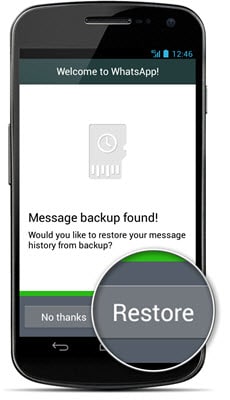
Ventajas de usar este método
- • Es un método fácil, rápido y seguro.
- • No necesita pasar por ningún procedimiento complicado.
Contras de usar este método
- • Tiene un plazo limitado. Puede restaurar los datos que se han perdido en una semana
- • Puede que no siempre recupere las fotos perdidas
¡Puntos extra! (Podemos ayudar)
El kit de herramientas DrFoneTool puede ayudar a algo más que la recuperación de datos. Nuestras herramientas son las mejores en el trabajo y pueden calmarlo en cualquier situación con soluciones probadas. Pruébalo y te sentirás más conectado con tus dispositivos.
últimos artículos

